ما هو DNS؟
نشرت: 2023-04-08ما هو DNS؟ DNS ، أو نظام اسم المجال ، يشبه دفتر عناوين للإنترنت. فهو يربط أسماء مواقع الويب التي يسهل تذكرها (مثل thimpress.com) بأكواد خاصة تسمى عناوين IP تحدد مواقع الويب. يشبه الأمر كيف يطابق دفتر العناوين الأسماء بأرقام الهواتف.
لذلك ، عندما تكتب اسم موقع ويب مثل thimpress.com على جهازك ، يجد DNS الرمز (عنوان IP) المرتبط بهذا الاسم ويوجهك إلى الموقع الفعلي حيث يتم تخزين موقع الويب.
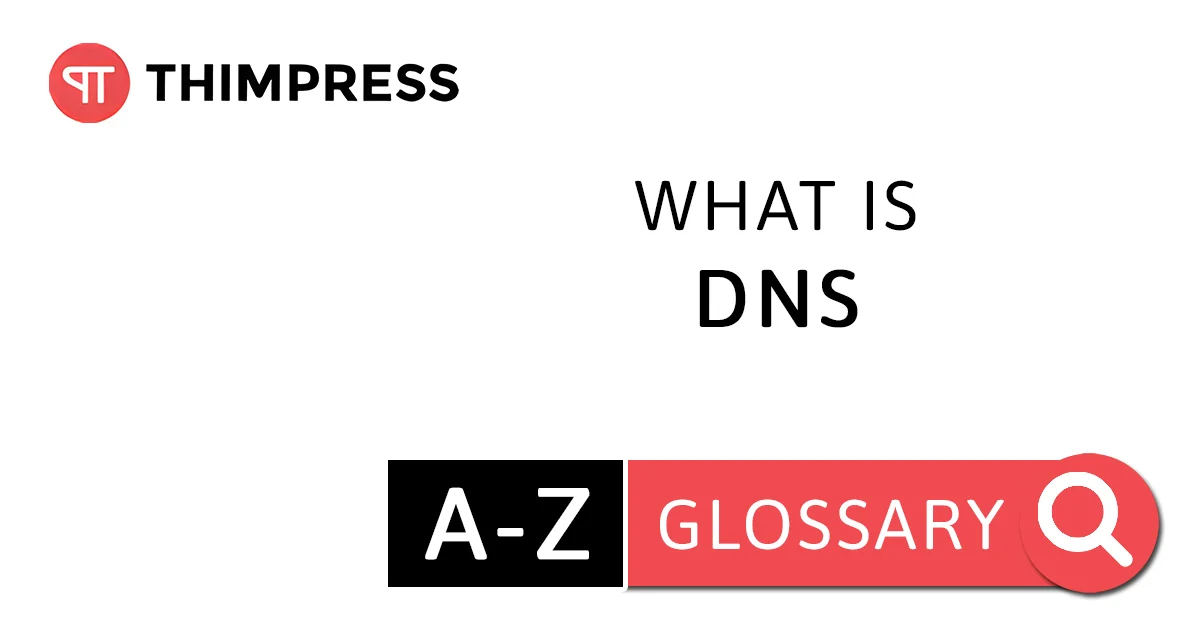
جدول المحتويات
نظرة متعمقة في DNS
يشبه الإنترنت شبكة ضخمة من أجهزة الكمبيوتر ، ولكل كمبيوتر رمز خاص يسمى عنوان IP الذي يحدده ، مثل رقم الهاتف. لكن عناوين IP عبارة عن سلاسل طويلة من الأرقام التي يصعب تذكرها ، مثل 192.124.255.165. لذلك ، بدلاً من استخدام هذه الأرقام ، لدينا أسماء نطاقات ، وهي ألقاب يسهل تذكرها لمواقع الويب.
DNS ، أو نظام اسم المجال ، يشبه المترجم الذي يحول أسماء النطاقات ، مثل thimpress.com ، إلى عنوان IP المطابق. يشبه الأمر عندما تكتب اسم موقع ويب في متصفحك ، يبحث DNS عن عنوان IP المرتبط بهذا الاسم ويوجه جهازك في الاتجاه الصحيح ، تمامًا مثل GPS. يُطلق على مجموعة اسم المجال وعنوان IP المطابق الخاص به اسم "سجل DNS". لذلك ، في أربع خطوات بسيطة فقط ، يساعدك DNS في العثور على مواقع الويب والاتصال بها على الإنترنت:
- عندما تكتب "thimpress.com" في متصفحك وتضغط على Enter ، يتحقق جهاز الكمبيوتر الخاص بك مما إذا كان يحتوي على معلومات موقع الويب المخزنة في ذاكرته (ذاكرة التخزين المؤقت لنظام أسماء النطاقات). إذا عثرت على المعلومات ، فسيتم نقلك مباشرة إلى thimpress.com.
- إذا لم يكن جهاز الكمبيوتر الخاص بك يحتوي على معلومات موقع الويب ، فإنه يطلب من خادم مزود الإنترنت (يسمى "حل خادم الأسماء") للحصول على المساعدة.
- إذا كان خادم الأسماء لا يحتوي على المعلومات أيضًا ، فإنه يطلب من خادم خاص يسمى "خادم الأسماء الجذر" للعثور على سجلات DNS. تشبه خوادم أسماء الجذر المكتبات الكبيرة التي تخزن بيانات DNS المهمة. بمجرد العثور على سجل DNS ، يتذكره جهاز الكمبيوتر الخاص بك لاستخدامه في المستقبل.
- الآن بعد أن عرف جهاز الكمبيوتر الخاص بك مكان موقع الويب ، فإنه يتصل بالخادم حيث يتم تخزين موقع الويب ويعرض thimpress.com على شاشتك.

فهم خوادم الأسماء
أصبح الإنترنت ممكنًا من خلال شبكة من أجهزة الكمبيوتر الخاصة تسمى الخوادم. يُطلق على أحد أنواع الخوادم اسم خادم الأسماء ، والذي يتتبع جميع المعلومات المتعلقة باسم نطاق موقع الويب الخاص بك. إنه مثل دليل الهاتف للإنترنت ، حيث يوفر المعلومات الصحيحة لأي شخص يطلبها.
عادة ما تتم إدارة خوادم الأسماء من قبل الشركة التي سجلت فيها اسم المجال الخاص بك أو حيث يتم استضافة موقع الويب الخاص بك. لكل خادم اسم عنوانه الخاص ويمكنه تخزين معلومات للعديد من مواقع الويب.
على سبيل المثال ، إذا كان موقع الويب الخاص بك مستضافًا بواسطة ThimPress ، فقد يكون لخوادم الأسماء عناوين مثل:
- kindergarten.thimpress.com
- ivy-school.thimpress.com
- eduma.thimpress.com.
يجب أن يحتوي كل اسم مجال على خادمي أسماء على الأقل. الأول يسمى الخادم الأساسي ، وإذا لم يستجب ، فإن الثاني يسمى الخادم الثانوي ، يتم استخدامه للمساعدة في العثور على موقع الويب.
تعديل خوادم الأسماء الخاصة بك
يعد نظام DNS رائعًا لأنه يتيح لأصحاب مواقع الويب نقل مواقع الويب الخاصة بهم دون تغيير أسماء المجالات الخاصة بهم. يمتلك مسجلي النطاق الجيدين أدوات سهلة لإدارة خوادم الأسماء.
من الأفضل تسجيل المجال الخاص بك مع مزود الاستضافة لتجنب نقل أو تغيير خوادم الأسماء. إذا كان مجالك مسجلاً لدى مزود واحد وكان موقع الويب الخاص بك مستضافًا في مكان آخر ، فيمكنك ببساطة تغيير خوادم أسماء DNS للإشارة إلى مضيف الويب الخاص بك.
على سبيل المثال ، إذا كان نطاقك مسجلاً في Domain.com وكان موقع الويب الخاص بك مستضافًا لدى شركة استضافة WordPress شهيرة ، يمكنك بسهولة تغيير خوادم الأسماء الخاصة بك. قد يقدم بعض موفري الاستضافة cPanel لإدارة حساب الاستضافة الخاص بك. فيما يلي كيفية تحرير سجلات DNS مع Domain.com:

- قم بتسجيل الدخول إلى حساب Domain.com الخاص بك وانقر فوق "إدارة".
- حدد "DNS and Nameservers" في القائمة اليمنى.
- اختر اسم المجال الخاص بك وانقر على النقاط الثلاث على الجانب الأيمن من الشاشة.
- انقر فوق "تحرير" لتعديل خوادم الأسماء الخاصة بك.
- أدخل خادم الاسم الخاص بك في الحقل المقدم.
- انقر فوق "إرسال التغييرات الخاصة بك" لحفظ التغييرات.
إذا لم يكن لديك حساب Domain.com ، فيمكنك تغيير خوادم الأسماء على مضيف الويب أو حساب المسجل. إذا لم تكن متأكدًا من كيفية القيام بذلك ، فتحقق من صفحات دعم مسجل المجال الخاص بك أو اتصل بهم عبر البريد الإلكتروني.
سجل CNAME: إرشادات التعريف والإعداد
الاسم المتعارف عليه هو نوع من السجلات المستخدمة في DNS يسمح لك بإعادة توجيه اسم مجال إلى آخر ، بدلاً من عنوان IP.
يشبه إنشاء اختصار لموقع الويب الخاص بك. على سبيل المثال ، إذا كنت تمتلك checkpress.com ولكنك تريده أن ينتقل إلى موقعك الرئيسي checkmate.com ، فيمكنك إعداد سجل CNAME لذلك. تعد سجلات CNAME مفيدة أيضًا في إعداد خدمات البريد الإلكتروني ذات العلامات التجارية مثل Outlook.com أو GSuite و Gmail.
لإضافة سجل CNAME ، تحتاج إلى تسجيل الدخول إلى حساب Domain.com الخاص بك ، والذهاب إلى DNS وخوادم الأسماء وإدخال المعلومات المطلوبة. إذا لم تكن متأكدًا من كيفية طلب المساعدة من مزود الاستضافة.
سجل TXT: تعليمات التعريف والإعداد
سجل TXT هو نوع خاص من سجلات DNS يمكن أن يساعد في تحسين تسليم البريد الإلكتروني الخاص بك. يضيف طبقة من الثقة إلى خادم البريد الخاص بك عن طريق تضمين المفاتيح المشفرة في رسائل البريد الإلكتروني الصادرة ، باستخدام إطار عمل سياسة المرسل وسجلات البريد المحددة بمفتاح المجال.
قد تحتاج إلى إضافة سجل TXT إذا كنت تستخدم خدمة بريد تابعة لجهة خارجية مثل GSuite أو Outlook.com على اسم المجال الخاص بك. إليك كيف يمكنك القيام بذلك مع Domain.com:
- قم بتسجيل الدخول إلى حساب Domain.com الخاص بك وانقر فوق إدارة ، ثم DNS وخوادم الأسماء.
- انقر فوق الزر الأزرق إضافة سجل DNS.
- قم بالتمرير لأسفل للعثور على سجلات TXT وانقر على النقاط الثلاث على اليمين.
- قم بإجراء التغييرات على سجل TXT وانقر فوق تحديث DNS.
سجل MX: التعريفات وتعليمات الإعداد
سجل MX يشبه رقم هاتف البريد الإلكتروني. إنه يخبر الإنترنت بالخادم الذي يجب أن يتعامل مع البريد الإلكتروني لاسم مجال معين ، مثل check-mate.com.com.
على سبيل المثال ، إذا كنت تريد أن يتعامل Outlook.com مع البريد الإلكتروني الخاص بـ check-mate.com ، فيمكنك إضافة سجل MX الذي يوفره Outlook.com.
تعد إضافة سجل MX أمرًا سهلاً مع Domain.com. ما عليك سوى اتباع الخطوات التالية:
- قم بتسجيل الدخول إلى حساب Domain.com الخاص بك وانتقل إلى إدارة ، ثم DNS وخوادم الأسماء.
- انقر فوق الزر الأزرق إضافة سجل DNS.
- اختر سجل MX الذي تريد تحريره من القائمة وانقر على النقاط الثلاث على اليمين.
- قم بإجراء التغييرات على سجل MX وانقر فوق تحديث DNS.
إذا لم تكن متأكدًا من كيفية تغيير سجلات MX في حساب الاستضافة ، فاطلب المساعدة من مقدم خدمة الاستضافة. يمكنهم أن يوضحوا لك كيفية إضافة إدخال سجل MX.
DNS المجاني و DNS المدفوع: كشف الاختلافات
عندما يزور الأشخاص موقع الويب الخاص بك من أجزاء مختلفة من العالم ، يقوم مزودو خدمة الإنترنت لديهم بتخزين نسخة من معلومات موقع الويب الخاص بك على الخوادم القريبة لجعل الوصول إليها أسرع.
وهذا ما يسمى التخزين المؤقت لنظام أسماء النطاقات. ومع ذلك ، لا يزال الأمر يستغرق بعض الوقت للعثور على المعلومات الصحيحة ، عادةً في أجزاء من الثانية ، وهو أمر لا يهم كثيرًا بالنسبة للشركات الصغيرة أو المدونات.

تستخدم معظم مواقع الويب فقط خوادم DNS التي توفرها شركة الاستضافة أو مسجل اسم المجال ، أو خدمات DNS المجانية مثل Cloudflare ، وهي أسرع ولكنها توفر حماية محدودة لجدار الحماية.
بالنسبة للشركات الكبيرة ، من الشائع الدفع مقابل خدمة DNS التي تضمن وقت التشغيل وسرعات بحث أسرع وإعادة توجيه حركة المرور الجغرافية ونظام DNS الثانوي وزيادة الأمان والمزيد.
الخلاصة: الآن أنت تعرف "ما هو DNS؟"
في الختام ، يشبه DNS (نظام اسم المجال) دفتر عناوين للإنترنت ، حيث يربط أسماء مواقع الويب بعناوين IP. يساعدك في العثور على مواقع الويب والاتصال بها عن طريق ترجمة أسماء النطاقات إلى عناوين IP. يتضمن DNS خوادم الأسماء التي تخزن المعلومات المتعلقة بأسماء النطاقات ، ويمكن تعديل خوادم الأسماء بسهولة من خلال مسجلي النطاق أو موفري الاستضافة.
قراءة المزيد: ما هو المؤلف في ووردبريس؟
اتصل بنا ، ThimPress:
الموقع : https://thimpress.com/
صفحة المعجبين : https://www.facebook.com/ThimPress
يوتيوب : https://www.youtube.com/c/ThimPressDesign
تويتر : https://twitter.com/thimpress
